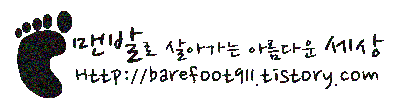노트북의 주요 발열은 CPU에서 생긴다
노트북은 데스크탑과 달리 주요부품들이 집중적으로 모여 있기 때문에 발열문제를 해결하기 위한 방도가 데스크탑에 비해 적습니다. 하판에 타공을 하여 직접적으로 공기 통로를 만드시는 분들도 계시고 구리판 작업을 해서 발열이 집중된 부분을 분산시키기도 합니다.
이러한 별도의 작업을 한다고 할지라도 문제점은 있습니다. 바로 정전기로 인한 메인보드 사망이 대표적이라고 할 수 있겠죠..;;
가장 보편적인 방법은 써멀구리스를 재도포해서 노후된 써멀구리스를 제거하고 발열관리를 안정적으로 바꾸는게 가장 현명한 방법인 것 같습니다.
노트북의 설계는 그리 쉽지가 않은 것 같더군요. 자칫하면 소중한 노트북을 날려버릴수가 있으니...위험부담을 생각하면 가장 보편적인 방법을 택하는게 좋은 것 같습니다.
써멀구리스를 바르는 방법은 정말 다양합니다.
1. 튀어나온 칩 부분에 카드등을 이용하게 얇게 바르기.
2. 써멀 구리스를 콕 찍어서 히팅팬으로 눌러서 바르기.
3. 써멀구리스를 넓게 도포해서 히팅팬으로 눌러 바르기.
다른 리뷰들을 보니 2번의 방법이 가장 좋은 방법이라고 하더군요. 써멀구리스를 바를때에는 되도록 공기층이 형성이 안되도록 바르는 것이 중요한데 그중에 가장 좋은 방법은 써멀구리스를 콕~! 찍어서 히팅팬으로 눌러 최대한으로 얇게 바르는게 가장 좋은 방법이라고 합니다.
제 thinkpad x61은 이제는 너무 많이 뜯어보았기 때문에 넉넉잡아 10분정도면 써멀구리스 작업을 할 수 있네요 ㅎㅎㅎ
뜯어볼수록 느끼는 점은 thinpad는 참 설계가 잘되었다는 점입니다. 동시대에 나왔던 삼성, LG 노트북에 비해서 설계가 복잡하지 않고 다양한 신기술이 적용되었기 때문에 7년이라는 세월이 지났음에도 불구하고 아무런 문제없이 잘 사용하는 것 같습니다.
물론 x61은 발열이 상당히 높은 문제점이 있기는 하지만...애정인지 애증인지 이놈만한 노트북이 없네요 ^^;;
이전에 비해서 노트북이 발열이 상당하다고 느끼신다면 써멀구리스 작업을 추천해드립니다. 저 같은 경우에는 idle시에 5도 정도 낮아졌네요. 좀 더 쾌적하게 사용할 수 있게 되었습니다.
'리뷰 > 노트북' 카테고리의 다른 글
| 마이크로소프트 스컬프 컴폴트 블루투스 마우스 Sculpt Comfort mouse bluetooth (0) | 2014.10.13 |
|---|---|
| 서피스 프로 3 Best Buy에서 간단하게 살펴보기 (4) | 2014.07.12 |
| 씽크패드 요가 간략 사용기~! (0) | 2014.01.17 |
| x61 블루투스 2.1을 블루투스 3.0으로 업그레이드 하기!! (4) | 2014.01.12 |
| x61 만 6년 사용기 & 개조기 (13) | 2013.11.16 |